
Konfigurace služby DNS
DNS (Domain Name System) je služba pro rozpoznávání názvů, která přiřazuje název hostitele (či domény) k IP adrese. Nastavení možností DNS, mDNS či DHCP nakonfigurujte podle svých potřeb. Upozorňujeme, že postup konfigurace služby DNS se liší u adres IPv4 a IPv6.
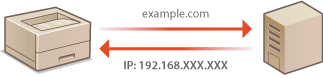

|
|
Další informace o základních operacích, které se provádějí při nastavování zařízení ze Vzdáleného uživatelského rozhraní, najdete v části Nastavení možností nabídky prostřednictvím Vzdáleného uživatelského rozhraní.
|
1
Spusťte Vzdálené uživatelské rozhraní a přihlaste se do Režimu správce systému. Spuštění Vzdáleného uživatelského rozhraní
2
Klikněte na [Nastavení/Uložení] na stránce portálu. Obrazovka Vzdáleného uživatelského rozhraní
3
Klikněte na [Nastavení sítě].
4
Nakonfigurujte nastavení služby DNS.
 Konfigurace služby IPv4 DNS
Konfigurace služby IPv4 DNS
|
1
|
Vyberte možnost [Nastavení IPv4]
 [Editovat]. [Editovat]. |
|
2
|
Nakonfigurujte nastavení služby IPv4 DNS.
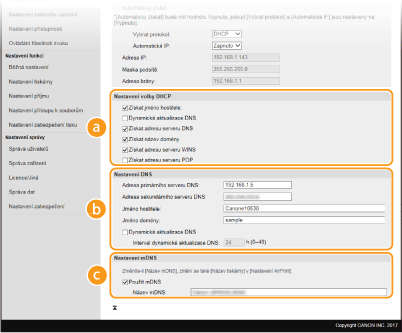
 [Nastavení volby DHCP]
[Nastavení volby DHCP]
[Získat jméno hostitele]
Zaškrtnutím tohoto políčka povolíte možnost 12 sloužící k získávání názvu hostitele ze serveru DHCP. [Dynamická aktualizace DNS]
Zaškrtnutím tohoto políčka povolíte možnost 81 sloužící k dynamické aktualizaci záznamů DNS pomocí serveru DHCP. [Získat adresu serveru DNS]
Zaškrtnutím políčka povolíte možnost 6 pro získání adresy serveru DNS ze serveru DHCP. [Získat název domény]
Zaškrtnutím políčka povolíte možnost 15 pro získání názvu domény ze serveru DHCP. [Získat adresu serveru WINS]
Zaškrtnutím políčka povolíte možnost 44 pro získání adresy serveru WINS ze serveru DHCP. [Získat adresu serveru POP]
Zaškrtnutím políčka povolíte možnost 70 pro získání adresy serveru POP3 ze serveru DHCP.  [Nastavení DNS]
[Nastavení DNS]
[Adresa primárního serveru DNS]
Zadejte adresu IP serveru DNS. [Adresa sekundárního serveru DNS]
Zadejte adresu IP sekundárního serveru DNS, je-li k dispozici. [Jméno hostitele]
Formou alfanumerických znaků zadejte název hostitele zařízení, které chcete zaregistrovat na serveru DNS. [Jméno domény]
Formou alfanumerických znaků zadejte název domény, do níž zařízení patří, například „priklad.com“. [Dynamická aktualizace DNS]
Zaškrtněte toto políčko, chcete-li dynamicky aktualizovat záznamy služby DNS při každé změně adresy IP zařízení. Interval mezi aktualizacemi lze zadat v hodinách do textového pole [Interval dynamické aktualizace DNS].  [Nastavení mDNS]
[Nastavení mDNS]
[Použít mDNS]
mDNS (multicast DNS) je protokol přijatý službou Bonjour, který slouží k přiřazení názvu hostitele k adrese IP bez použití systému DNS. Chcete-li funkci mDNS povolit, zaškrtněte políčko a zadejte název mDNS do textového pole [Název mDNS]. |
|
3
|
Klikněte na [OK].
|
 Konfigurace služby IPv6 DNS
Konfigurace služby IPv6 DNS
|
1
|
Vyberte možnost [Nastavení IPv6]
 [Editovat]. [Editovat]. |
|
2
|
Nakonfigurujte nastavení služby IPv6 DNS.
Před konfigurací těchto nastavení musí být zaškrtnuté políčko [Použít IPv6]. Nastavení adres IPv6
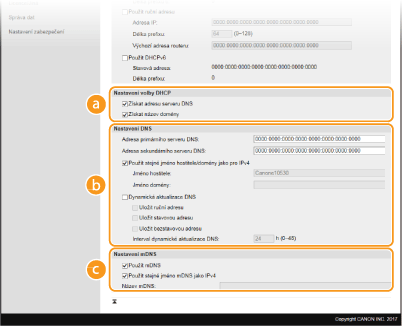
 [Nastavení volby DHCP]
[Nastavení volby DHCP]
[Získat adresu serveru DNS]
Zaškrtnutím políčka povolíte možnost 23 pro získání adresy serveru DNS ze serveru DHCP. [Získat název domény]
Zaškrtnutím políčka povolíte možnost 24 pro získání názvu domény ze serveru DHCP.  [Nastavení DNS]
[Nastavení DNS]
[Adresa primárního serveru DNS]
Zadejte adresu IP serveru DNS. Nelze zadat adresy začínající písmeny „ff“ (adresu vícesměrového vysílání). [Adresa sekundárního serveru DNS]
Zadejte adresu IP sekundárního serveru DNS, je-li k dispozici. Nelze zadat adresy začínající písmeny „ff“ (adresu vícesměrového vysílání). [Použít stejné jméno hostitele/domény jako pro IPv4]
Políčko zaškrtněte, pokud chcete používat stejný název hostitele a domény jako ve funkci IPv4. [Jméno hostitele]
Formou alfanumerických znaků zadejte název hostitele zařízení, které chcete zaregistrovat na serveru DNS. [Jméno domény]
Formou alfanumerických znaků zadejte název domény, do níž zařízení patří, například „priklad.com“. [Dynamická aktualizace DNS]
Zaškrtněte toto políčko, chcete-li dynamicky aktualizovat záznamy služby DNS při každé změně adresy IP zařízení. Pokud chcete zadat typ nebo typy adres, které chcete uložit na server DNS, zaškrtněte políčko pro [Uložit ruční adresu], [Uložit stavovou adresu] nebo [Uložit bezstavovou adresu]. Interval mezi aktualizacemi lze zadat v hodinách do textového pole [Interval dynamické aktualizace DNS].  [Nastavení mDNS]
[Nastavení mDNS]
[Použít mDNS]
mDNS (multicast DNS) je protokol přijatý službou Bonjour, který slouží k přiřazení názvu hostitele k adrese IP bez použití systému DNS. Pokud chcete povolit protokol mDNS, zaškrtněte toto políčko. [Použít stejné jméno mDNS jako IPv4]
Toto políčko zaškrtněte, chcete-li použít stejný název mDNS jako v IPv4. Chcete-li nastavit jiný název, zrušte zaškrtnutí políčka a zadejte název mDNS do textového pole [Název mDNS]. |
|
3
|
Klikněte na [OK].
|
5
Restartujte stroj. Restartování zařízení

|
Volba nastavení z ovládacího paneluNastavení DNS lze provést také z možnosti <Nabídka> na obrazovce Domů screen.
<Nastavení IPv4>/<Nastavení IPv6>/<Nastavení DNS> (Model s dotykovým panelem) <Nastavení IPv4>/<Nastavení IPv6> (Model s černobílým panelem LCD) |